台式机怎么用u盘装xp系统 台式机如何使用U盘安装Windows XP系统
更新时间:2024-09-25 14:11:38作者:jiang
在现在这个数字化时代,台式机如何使用U盘来安装Windows XP系统已经成为了许多用户的需求,通过简单的步骤,您可以轻松地将XP系统安装到您的台式机上,而无需使用光盘或其他安装媒介。使用U盘来安装系统不仅更快捷方便,而且还能避免光盘损坏或丢失的问题。接下来让我们一起来了解一下如何利用U盘来装载Windows XP系统。
具体操作步骤如下:
1、将制作好的U盘启动盘连接上XP电脑,然后点开机;
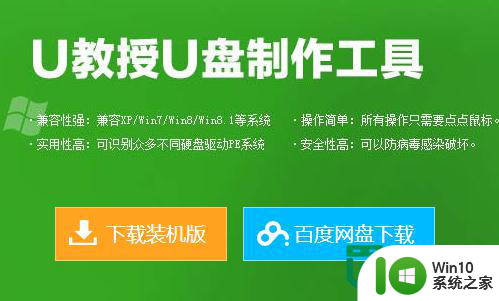
2、一直按f12进入启动项选择界面,选择自己u盘的启动选择项,按回车确定;
3、进入到u盘启动界面后,选中【1】运行U教授Win2003 PE增强版,按下回车键;

4、进U教授Win2003 PE增强版系统后,鼠标双击“U教授PE一键装机”;

5、运行"U教授PE一键装机"工具后,该软件会自动识别并提取GHO目录下的GHO文件,点击“确定”;
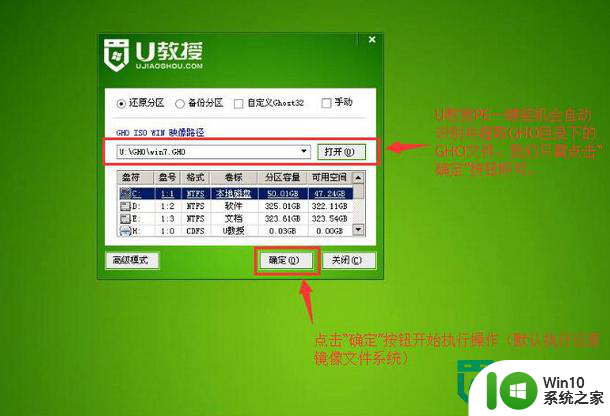
6、之后弹出的提示选中“是”,然后等待文件解压完毕;
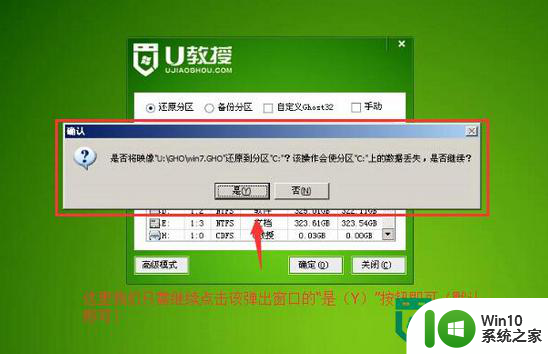
7、重启电脑,拔出u盘,等待电脑自动安装完XP系统即可。
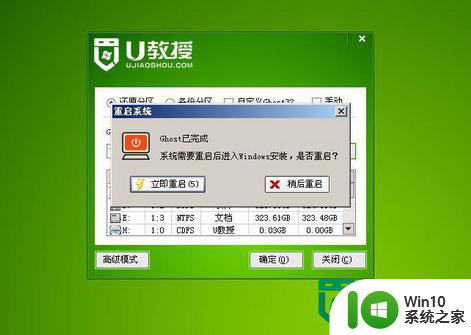

以上就是台式机怎么用u盘装xp系统的全部内容,如果有遇到这种情况,那么你就可以根据小编的操作来进行解决,非常的简单快速,一步到位。
台式机怎么用u盘装xp系统 台式机如何使用U盘安装Windows XP系统相关教程
- 神州台式机怎么用u盘装xp 神州台式机如何使用U盘安装Windows XP系统
- 台式机用u盘装系统方法 台式机如何使用U盘安装操作系统
- 台式机u教授u盘装系统 台式机U盘装系统步骤
- 惠普品牌台式机如何用u盘装win7系统 惠普品牌台式机如何通过U盘安装Windows 7系统教程
- 戴尔台式电脑u盘做启动盘怎么重装系统 戴尔台式电脑如何使用U盘制作启动盘重装系统步骤
- 台式机优盘装系统教程 台式机怎么用优盘装系统
- windowsxp优盘安装方法 WindowsXP系统如何使用U盘安装
- u盘装xp系统教程 如何使用U盘安装Windows XP系统教程
- 笔记本怎么用u盘装win10系统?笔记本怎么用u盘装机 笔记本如何使用U盘进行Win10系统安装
- 台式电脑usb装系统教程 台式机怎么用usb装系统
- u教授怎么用u盘装机 u盘安装xp系统详细步骤
- 戴尔台式机重装系统u盘启动制作 戴尔台式机系统恢复U盘制作教程
- 电脑开机蓝屏错误代码0xc000014c修复不重装 电脑开机蓝屏错误代码0xc000014c怎么办
- 立即卸载vitualbox因为它与win10不兼容如何修复 如何在Win10上正确安装VirtualBox软件
- 华硕一体机一键重装win10系统的方法 华硕一体机如何进行win10系统一键重装
- 神舟战神P4笔记本U盘启动盘制作教程 神舟战神P4笔记本U盘启动盘下载教程
系统安装教程推荐
- 1 win10无法安装office2019错误代码30015如何解决 Win10安装Office2019报错代码30015怎么办
- 2 三星超极本使用u教授u盘安装系统教程 三星超极本u盘安装系统步骤详解
- 3 按键精灵安装被win10杀毒软件拦截怎么解决 按键精灵安装被win10杀毒软件拦截如何处理
- 4 win10安装程序遇到错误0x8007000d怎么解决 win10安装失败错误代码0x8007000d的解决方法
- 5 window7无法安装到这个磁盘window必须安装在格式化处理方法 如何格式化磁盘以便在Windows 7上进行安装
- 6 c盘被格式化了如何用大白菜重装系统 大白菜重装系统教程
- 7 win7打印机安装驱动提示拒绝访问如何修复 win7打印机驱动拒绝访问解决方法
- 8 联想装win7系统后屏幕亮度低了怎么调整 联想电脑win7系统安装后屏幕亮度调节不了怎么办
- 9 安装windows10后之前windows7系统的杜比音效没法用了怎么办 安装Windows10后如何恢复之前Windows7系统的杜比音效
- 10 win10补丁包安装提示此更新不适用于你的计算机怎么办 win10补丁包安装失败怎么办
win10系统推荐
- 1 雨林木风ghost w10企业家庭版32系统下载v2023.02
- 2 雨林木风ghostwin1032位免激活专业版
- 3 游戏专用win10 64位智能版
- 4 深度技术ghost win10稳定精简版32位下载v2023.02
- 5 风林火山Ghost Win10 X64 RS2装机专业版
- 6 深度技术ghost win10 64位专业版镜像下载v2023.02
- 7 联想笔记本ghost win10 64位快速旗舰版v2023.02
- 8 台式机专用Ghost Win10 64位 万能专业版
- 9 ghost windows10 64位精简最新版下载v2023.02
- 10 风林火山ghost win10 64位官方稳定版下载v2023.02